5 cách đăng video lên Facebook không bị mờ, đẹp lung linh
Mục lục
Thật đáng buồn khi bạn chụp một tấm ảnh hay quay một video nhìn trên điện thoại thì rất nét, phóng to thu nhỏ đều đẹp, nhưng khi đăng lên Facebook thì mờ tịt. Hãy cùng bài viết đi tìm hiểu 5 cách đăng video lên Facebook không bị mờ để khắc phục tình trạng trên bạn nhé.
Cách up video lên Facebook không bị mờ
Vì sao đăng video lên Facebook bị mờ?
Facebook mặc định dùng thuật toán đặc biệt để nén hình ảnh và video upload trên nền tảng mạng xã hội này nhằm tối ưu nhất tiết kiệm băng thông. Ví dụ một tập tin ảnh 1MB trên điện thoại của bạn khi đăng tải lên mạng xã hội Facebook sẽ chỉ còn khoảng trên dưới 100KB.
Với video cũng vậy, bạn quay video chất lượng 4K nhưng khi xem online chỉ có chất lượng SD. Việc này có lợi cho người dùng Facebook nhưng không phải ai cũng thích, đây chính là nguyên nhân chính dẫn đến tình trạng mờ nhòe của video.
Cách đăng video lên Facebook không bị mờ
Hiện nay Smartphone là thiết bị mà hầu như ai cũng có ít nhất một chiếc cho mình, đặc biệt là điện thoại Android và điện thoại iPhone đang chiếm lĩnh thị trường di động. Chúng ta sẽ cùng bài viết tìm hiểu cách đăng video lên Facebook không bị mờ trên nền tảng mobile chỉ với vài bước đơn giản bên dưới nhé.
Dành cho điện thoại hệ điều hành Android
Bước 1: Bạn hãy mở ứng dụng Facebook lên nhấn vào biểu tượng có 3 dấu gạch ngang nằm bên phải góc trên > chọn cài đặt & quyền riêng tư > nhấn cài đặt > kéo xuống dưới rồi chọn vào file phương tiện và danh bạ > bấm mục file phương tiện và danh bạ.
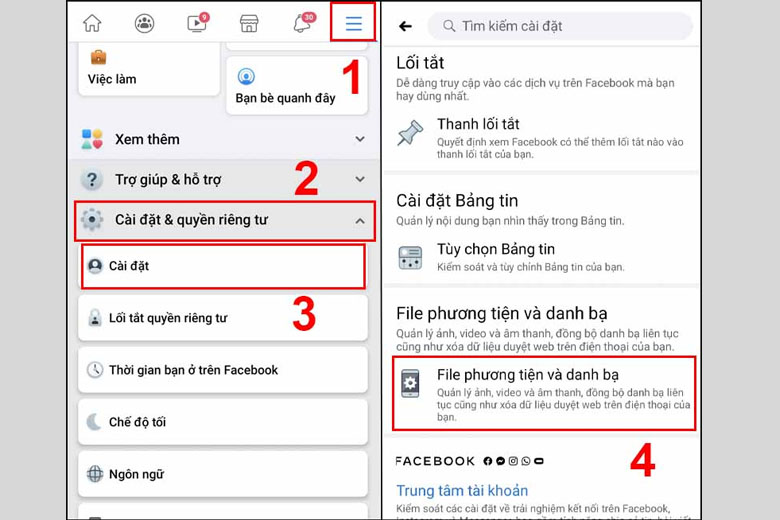
Bước 2: Tiếp theo, bạn hãy bật 2 mục tải ảnh lên ở dạng HD cùng với tải video lên ở dạng HD là đã cài đặt xong.
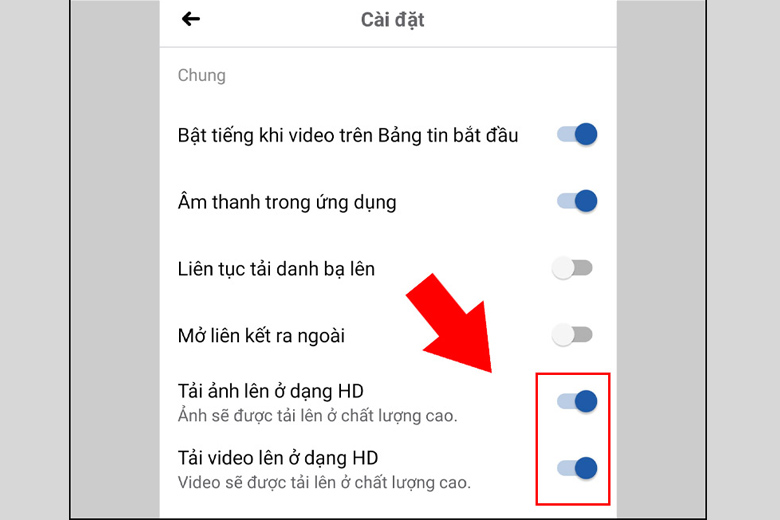
Dành cho điện thoại Iphone và Ipad
Đối với Iphone và Ipad cũng gồm 2 bước thao tác nhanh chóng và đơn giản như sau:
Bước 1: Mọi người hãy mở app Facebook trên máy > vào phần Menu (nút có biểu tượng dấu 3 gạch ngang nằm ở góc phải màn hình) > nhấn chọn cài đặt & quyền riêng tư > vào cài đặt > kéo xuống bên dưới tới phần file phương tiện và danh bạ > nhấn chọn video và ảnh.
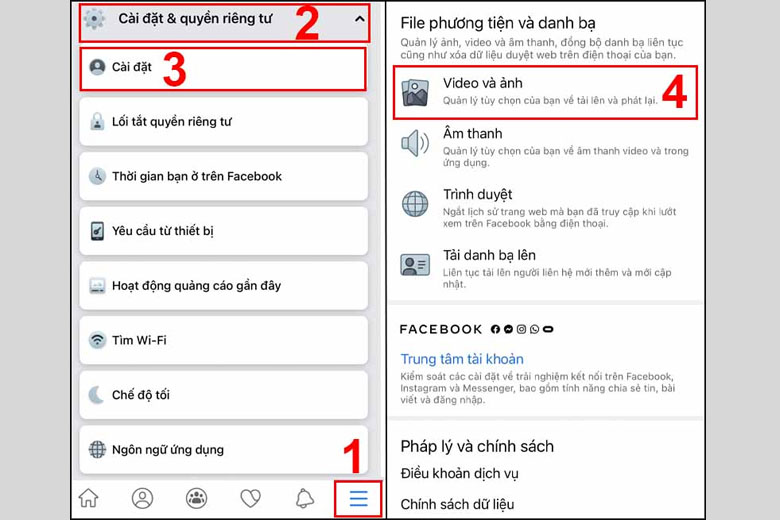
Bước 2: nhấn bật thanh kéo tại phần Tải lên HD ở mục cài đặt ảnh và cài đặt video lên vậy là đã hoàn tất.
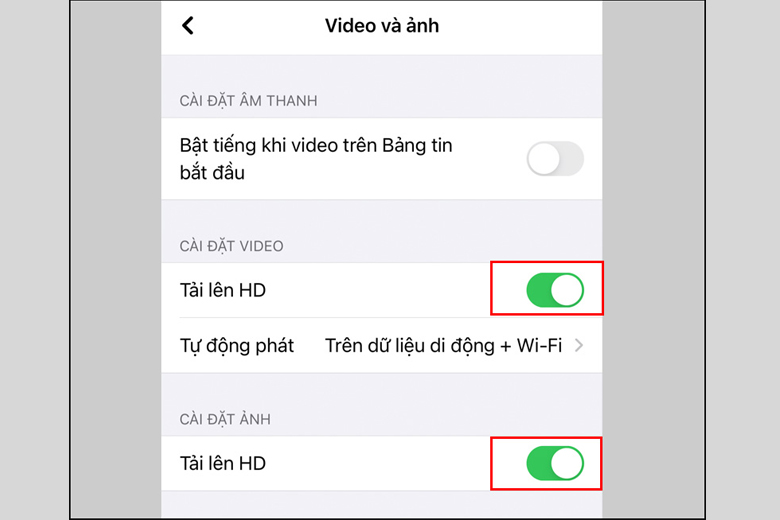
Ngoài ra, còn một mẹo để không làm giảm chất lượng ảnh và video khi đăng Facebook. Bạn hãy bỏ qua cách cũ là đăng video trực tiếp từ ứng dụng Facebook đi nhé, thay vào hãy vào album ảnh trên điện thoại để chia sẻ lên Facebook. Khi đó hình ảnh hoặc video sẽ không bị mờ, vỡ ảnh. Cách này áp dụng cho cả hình ảnh và Video để không bị giảm chất lượng ảnh khi đăng Facebook.
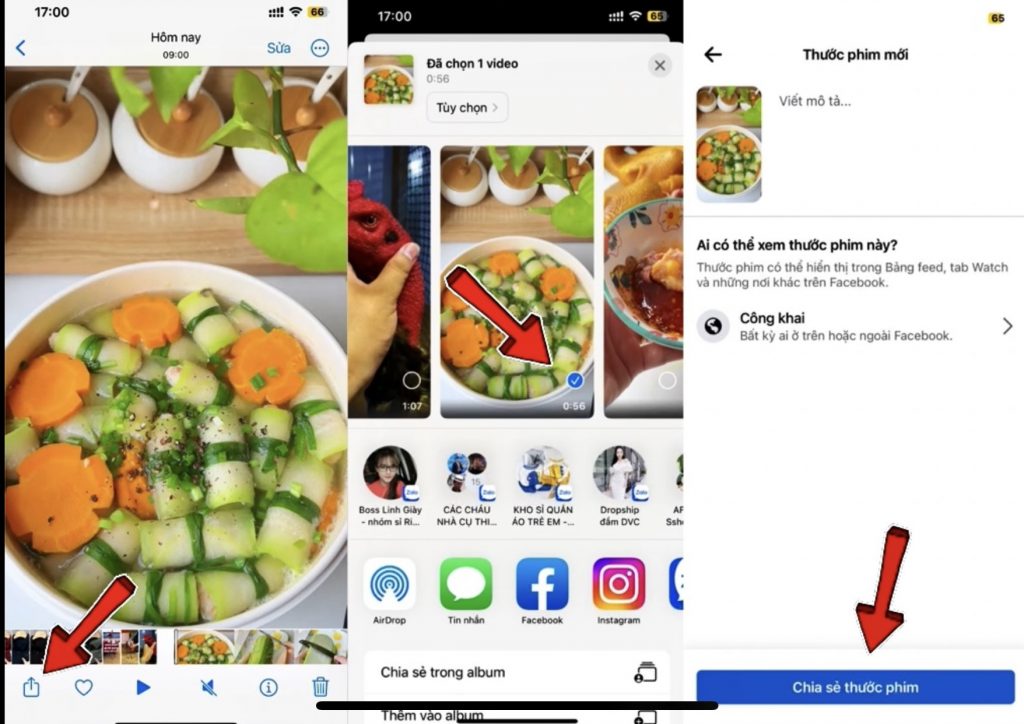
Với cách này bạn vẫn có thể viết thêm status, tag bạn bè cũng như checkin,… đối với hệ điều hành Android bạn cũng có thể làm các bước tương tự.
Cách đăng video chất lượng HD trên máy tính
Để thực hiện đăng video HD lên PC, Macbook hay laptop các bạn hãy làm theo các bước sau đây:
Bước 1: Vào trang web Facebook -> chọn biểu tượng mũi tên hướng xuống ở trên cùng bên phải giao diện web Facebook -> chọn cài đặt & quyền riêng tư.
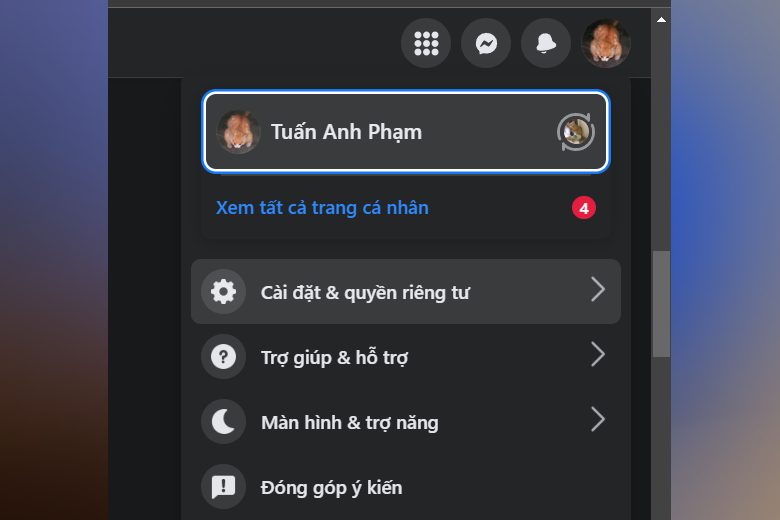
Bước 2: Chọn Cài đặt
Bước 3: Chọn mục Video
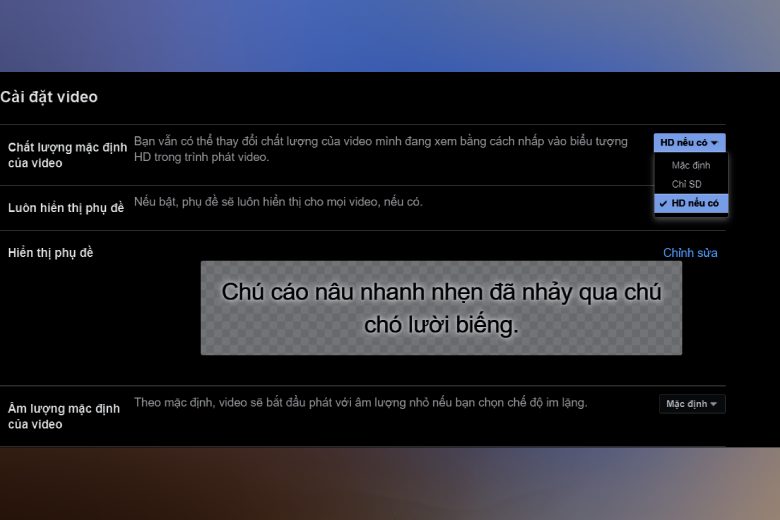
Bước 4: Tại mục chất lượng mặc định của video -> chọn HD nếu có để kích hoạt cách đăng hình lên Facebook không bị vỡ và khi upload video chất lượng sẽ cao hơn.
Resize lại kích thước video đăng trên Facebook
Bên cạnh việc tùy chọn tải lên HD bị tắt mặc định thì Facebook thường resize video của người dùng xuống một kích cỡ nhất định, chính vì vậy để thực hiện cách đăng lên Facebook không bị vỡ thì resize (thay đổi kích cỡ) lại ảnh và video cũng là một cách tối ưu nhất. Vậy kích cỡ nào là phù hợp với cách up video Facebook không bị vỡ?
Kích thước video trong luồng Facebook
– Phần trăm video: khuyên sử dụng 16:9
– Kích thước tệp video: tối đa 4GB
– Độ phân giải khuyến nghị tải lên clip có độ phân giải tối đa có thể, thuyết phục được phần trăm và kích thước file.
– Thời lượng video: 5 đến 15 giây
– Âm thanh video: Tùy chọn, nhưng đáng chú ý khuyên dùng
– Hình thu nhỏ của video chứa hơn 20% văn bản có khả năng sẽ được cung cấp ít hơn.
Sử dụng trình duyệt Safari để đăng video lên Facebook
Cách đăng video lên Facebook không bị vỡ trên trình duyệt Safari rất đơn giản, người dùng chỉ cần mở trình duyệt Safari, đăng nhập Facebook, đăng tải hình ảnh video yêu thích chọn “kích thước thực” là xong. Ảnh và video khi được đăng lên sẽ rõ nét hơn so với việc bạn đăng từ Facebook như thông thường, bạn thử ngay nhé.
>> Có thể bạn quan tâm: Chia sẻ cách đăng ảnh và video cùng lúc lên Facebook tối ưu nhất
Kết luận
Hy vọng bài viết 5 cách đăng video lên facebook không bị mờ trên iPhone, Android và máy tính siêu đơn giản của chúng tôi sẽ giúp bạn chia sẻ những thước video hoàn hảo với chất lượng cao hơn, thích thú khoe những khoảnh khắc đẹp cùng bạn bè của mình trên Facebook.





